
作り方を分かりやすく教えてほしい
このような悩みを解決します!
メタマスクのウォレットを作る時ってすごく不安ですよね。
私がメタマスクを作ったタイミングはまだ情報が多くは出ておらず「これで合ってんのか?」と思いながら作った記憶があります。
今回紹介する手順通りに進めていただければスムーズにメタマスクを使いはじめることができると思いますので、以下で順を追って解説します。
それではいってみましょう!
\無料5分・スマホでもかんたん/
目次
メタマスク(MetaMask)とは
 メタマスクとは、インターネット上の仮想通貨ウォレットのことです。
メタマスクとは、インターネット上の仮想通貨ウォレットのことです。
自分の保有している仮想通貨やNFTを保管・送受信に利用することができるので、これからNFTを買ってみたい方は必須といえます。
しかし、メタマスクは扱いを間違えると詐欺にあう可能性があります。
今回はメタマスクの使い方やセキュリティで気をつけるべきことを順に解説していきます。
メタマスクのはじめ方
 では、メタマスクでウォレット作成する方法を写真付きで解説します。
では、メタマスクでウォレット作成する方法を写真付きで解説します。
口座開設の手順は下記の3つのみです。
- メタマスクをインストール
- ウォレットの作成
- シークレットリカバリーフレーズの保管
以下で順番に説明します。
メタマスクをインストール
1.まずは、メタマスク公式サイトかchromeウェブストアを開いて赤枠の「追加」をクリックしてダウンロード。
iPhoneの場合はAppストア、Androidの場合はGooglePlayストアを開き、「メタマスク」と検索してください。
今回は、PCからの操作になりますが、基本的な操作はどれも同じです。
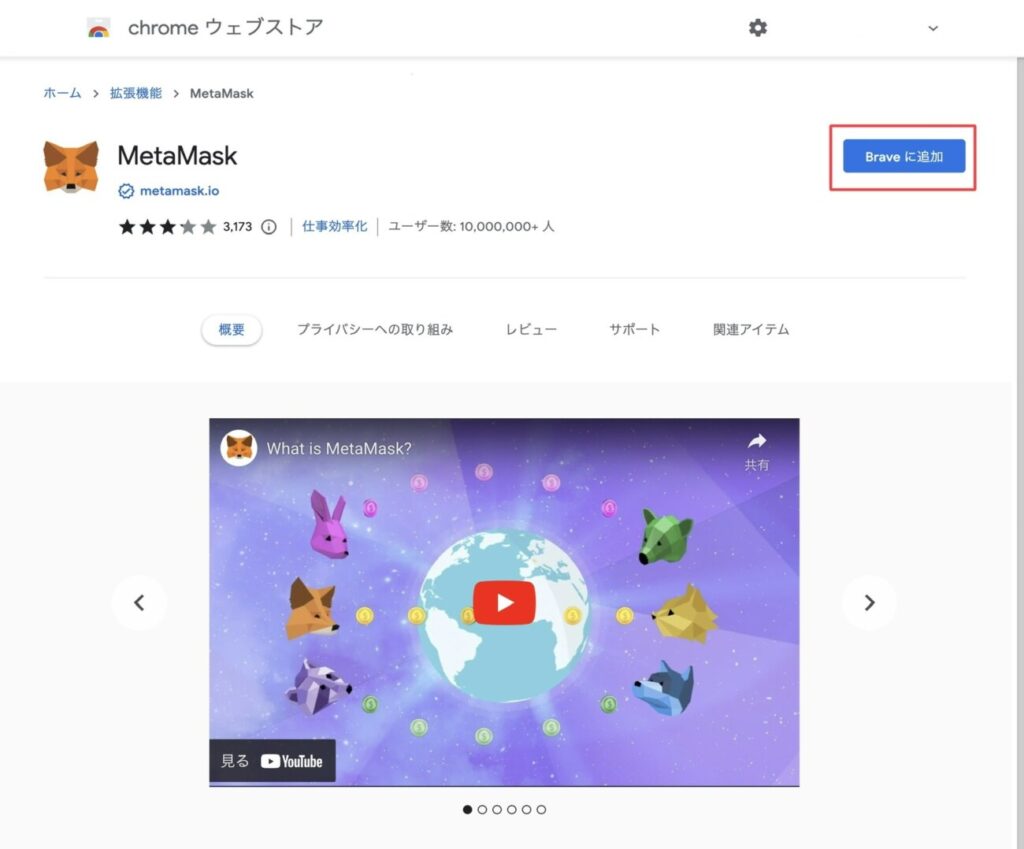
2.「拡張機能を追加」をタップ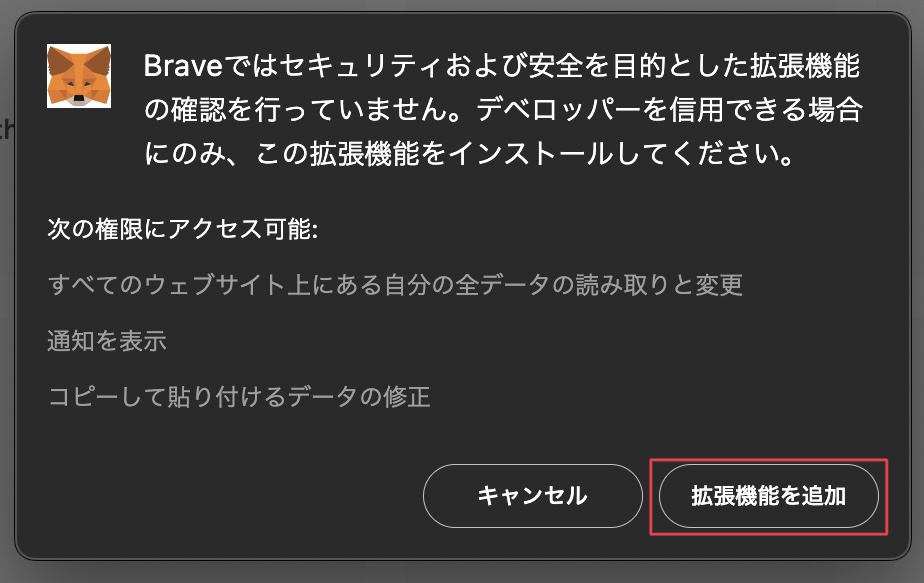
これで、メタマスクのダウンロードは完了です。
ウォレットの作成
1.「開始」に進みます
※私は2つ目のウォレットなので表記が異なります。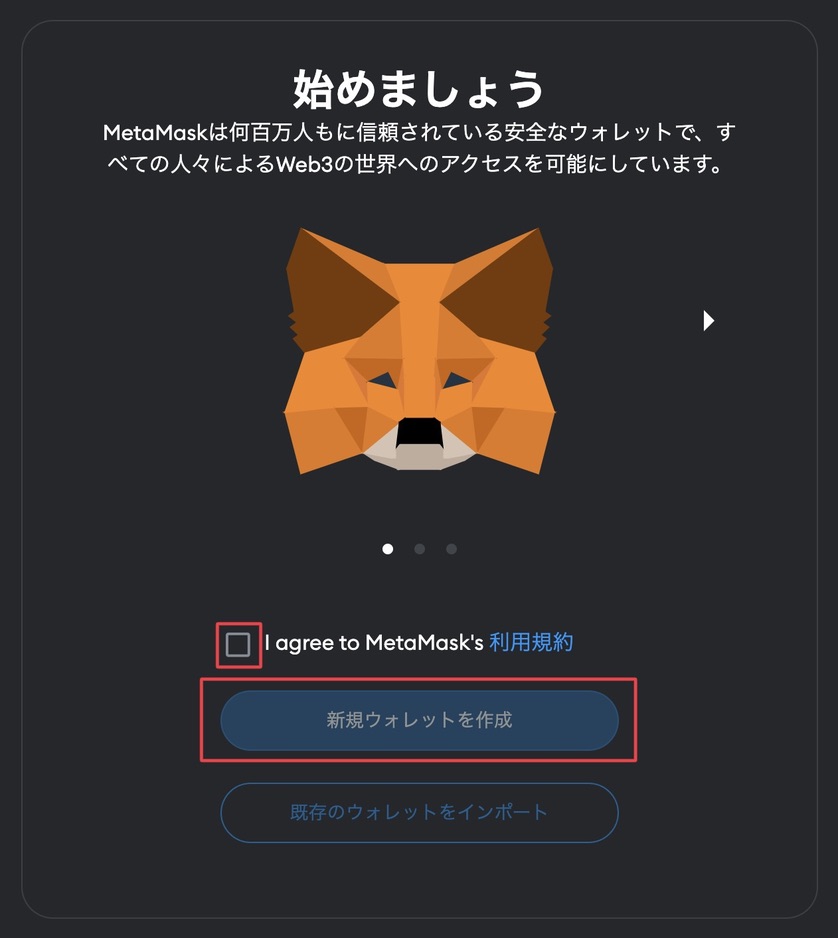
2.「同意します」に進む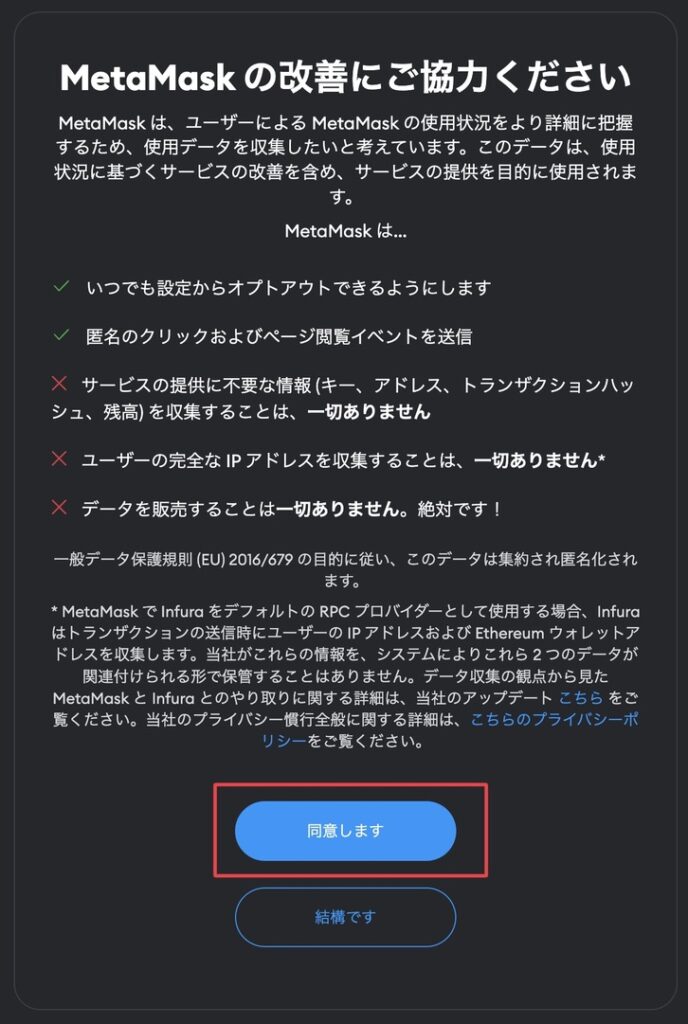
3.任意のパスワードを設定し「新規ウォレットを作成」に進む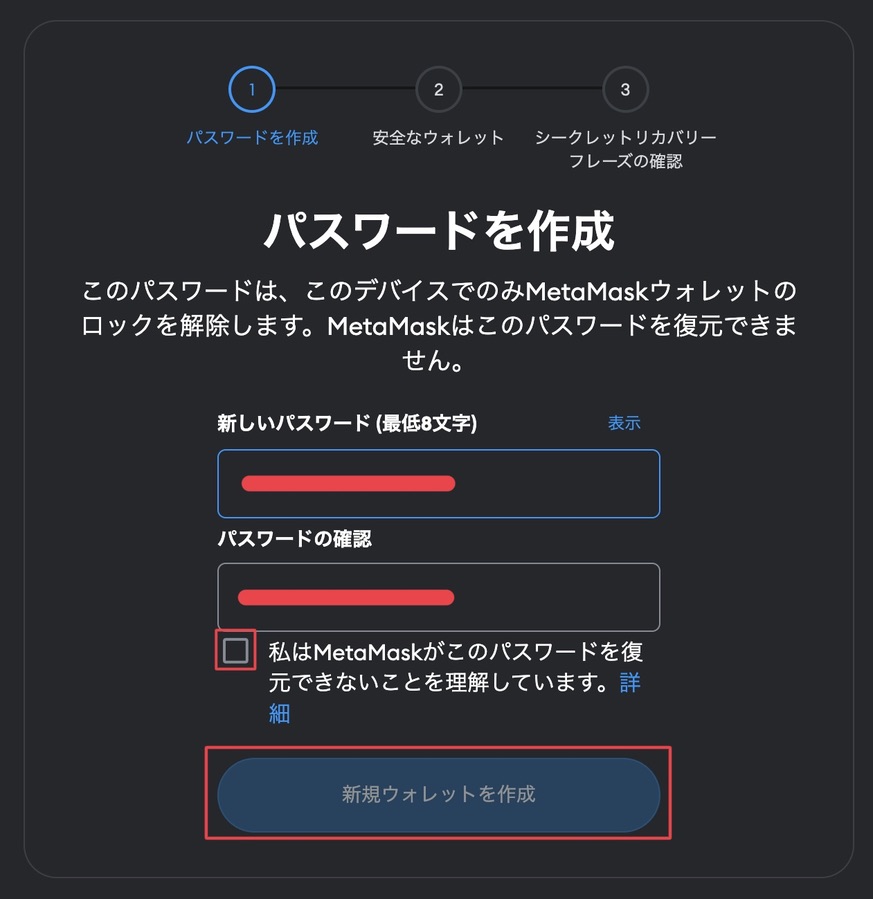
これでウォレットの作成は完了しました。
シークレットリカバリーフレーズの保管
1.「ウォレットの安全を確保」に進みます
ここが大切なところです。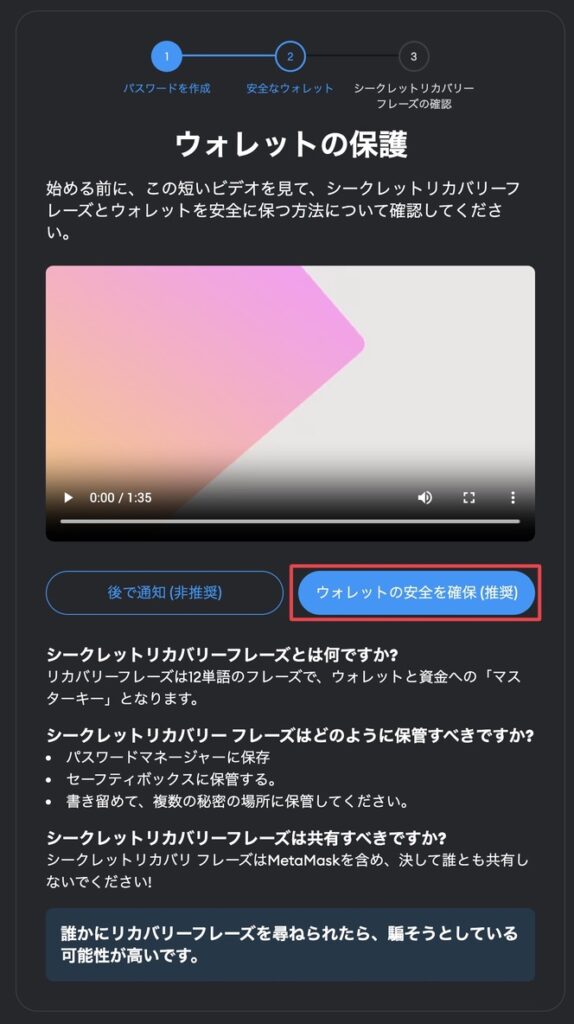
2.赤枠内にシークレットリカバリーフレーズが表示されているので並び通りに単語全てを書き写します
写メで保管する方法もありますが、私は紙に書き写して保管しています。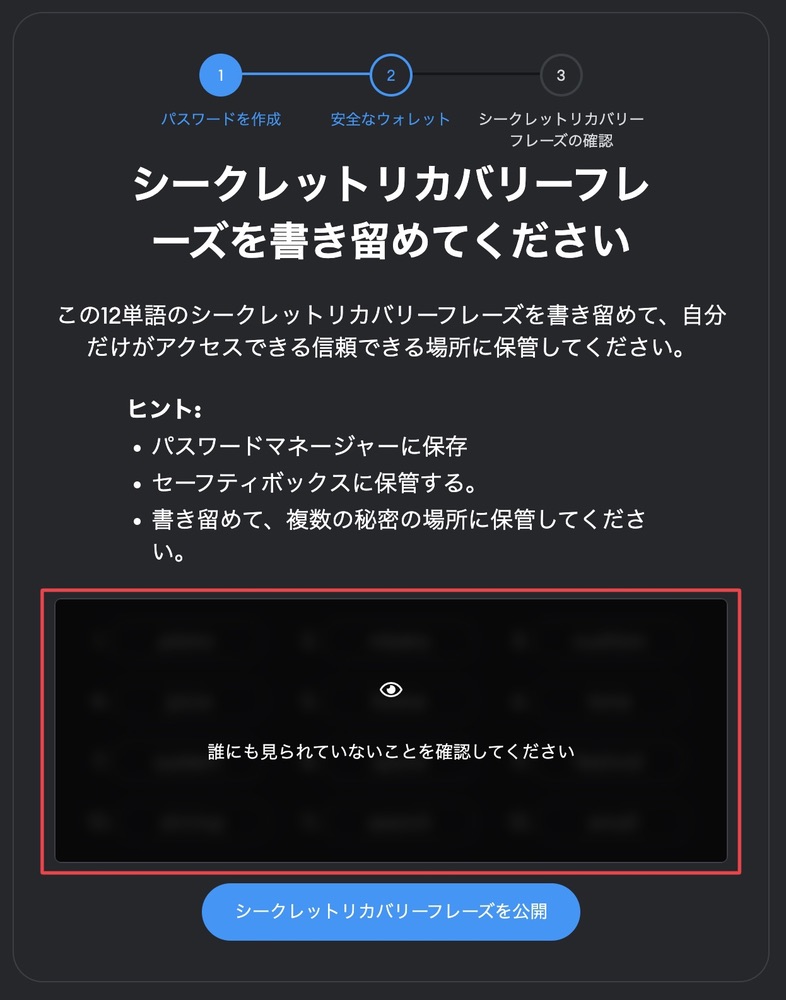
3.先ほどの順番通りに単語を入力して「確認」へ進みます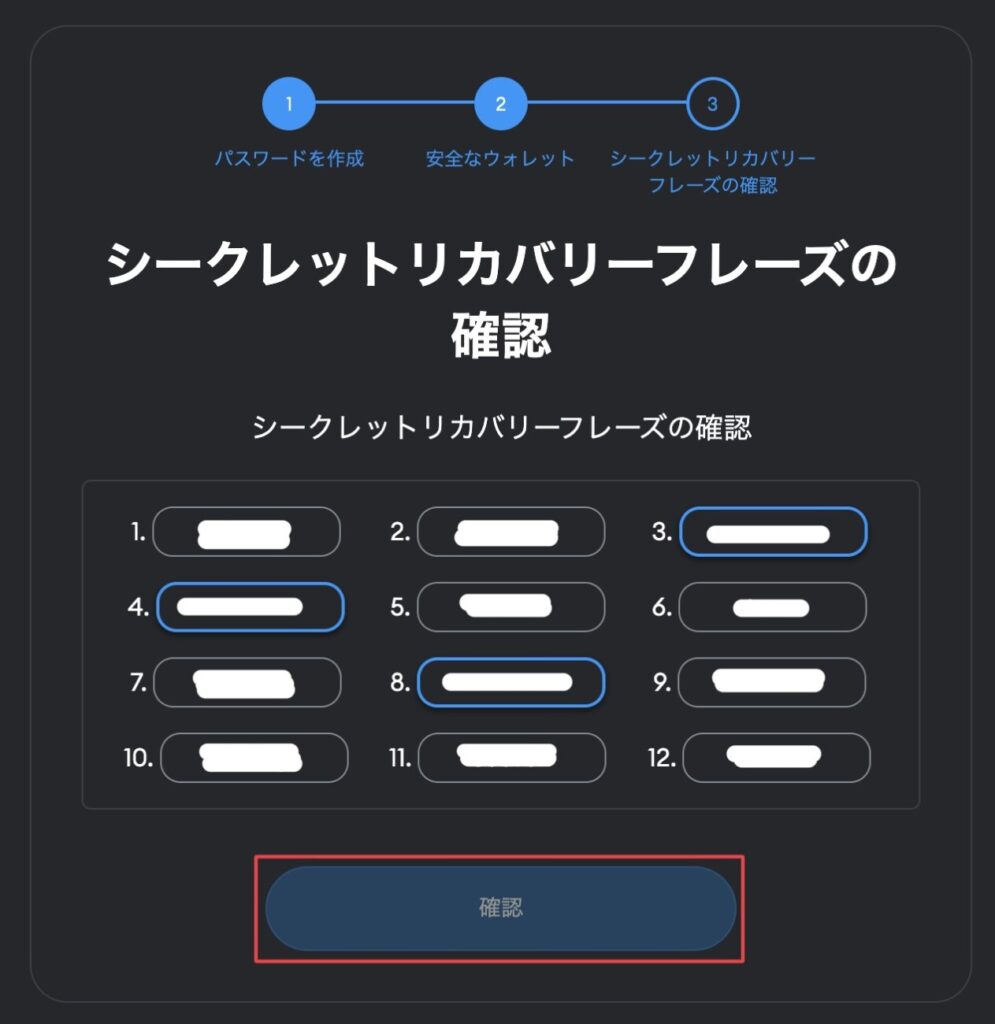
4.「了解」へ進みます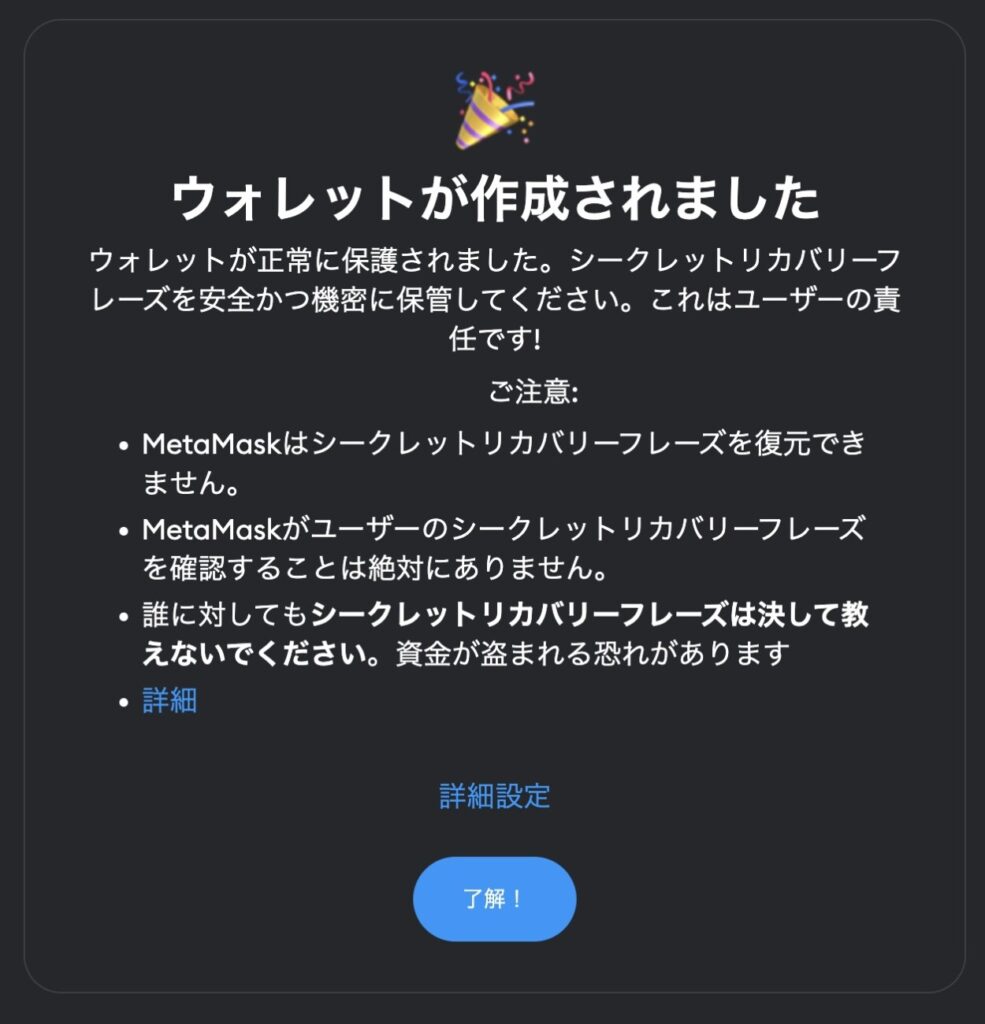
5.任意ですが、ピン留めしておけばワンクリックでメタマスクを確認することができます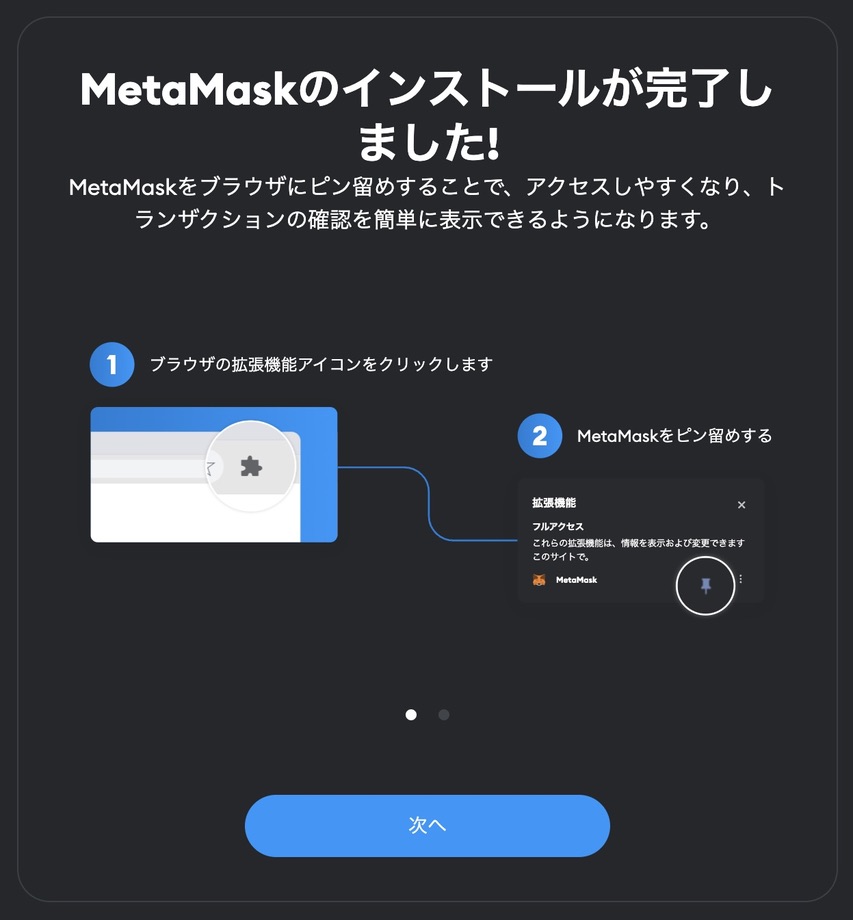
ピン留めしなくても、右上の「拡張機能」から確認できます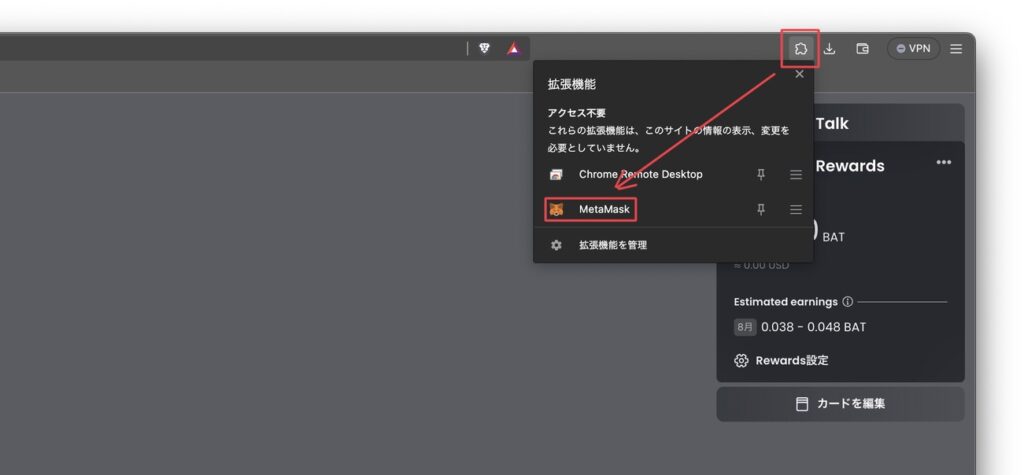
6.お疲れ様でした!これで仮想通貨やNFTを入れるウォレットの準備ができました。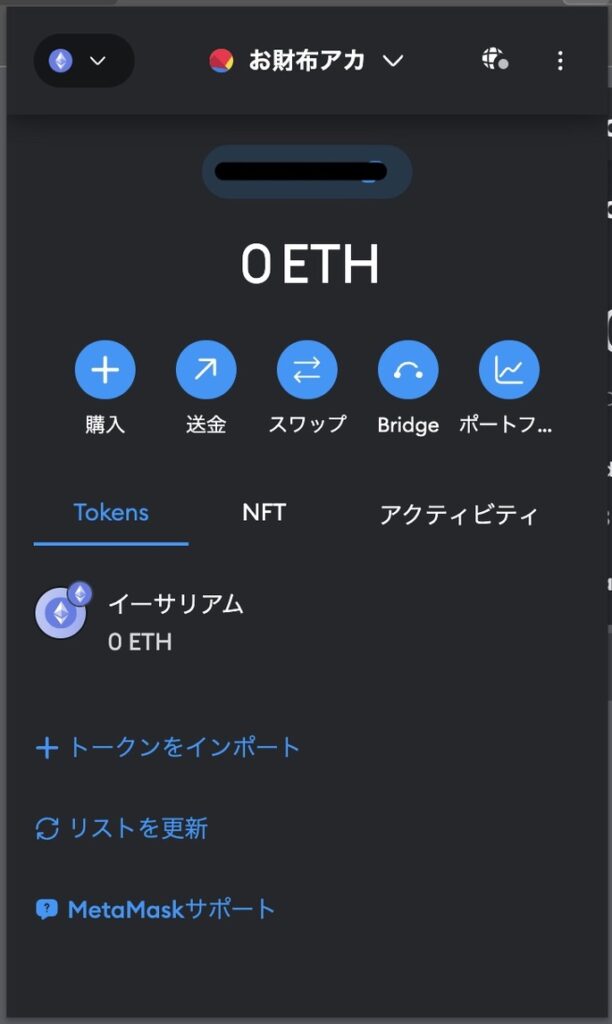

セキュリティ対策が大切
 NFTは詐欺やハッキングのリスクが常にありますので以下のことにお気をつけください。
NFTは詐欺やハッキングのリスクが常にありますので以下のことにお気をつけください。
ご自身の大切な資産を守るためにも必ずご確認ください。
- 複数のウォレットで管理する
- シークレットリカバリーフレーズは誰にも教えない
複数のウォレットで管理する
ウォレットを1つだけでNFTを管理するのはリスクがあります。
ウォレットが1つというのは、全財産が入った財布でお買い物に行くようなイメージです。
かなりクレイジーですよね、、、
ですので、最低でも2つのウォレットで管理をオススメします。
私は、ウォレット3つで管理しています。
どのように管理しているかは別記事にまとめますので、完成したら更新しますね。
※同ウォレットで「アカウント2つ」は意味がないので、作る際は別のウォレットを作って管理をしてください。
シークレットリカバリーフレーズは誰にも教えない
繰り返しになりますが、ウォレットを作成した際の「シークレットリカバリーフレーズ」は誰にも教えてはいけません。
これは銀行口座の暗証番号と一緒で、教えてしまうと資産を抜かれてしまいます。
NFTを購入する際に聞かれる事もありませんので誰かに聞かれた際は全て詐欺だと思ってください。
これらのセキュリティーを高める方法に関してこちらの記事にまとめていますので、より詳しく知りたい方は併せてご確認ください。
メタマスクを使ってみましょう!
 この記事では、メタマスクのはじめ方を解説しました。
この記事では、メタマスクのはじめ方を解説しました。
以下の記事ではBrave(ブラウザ)について公開していますので 興味のある方はぜひご覧ください。
ちなみにメタマスクへ手数料無料で送金できる取引所を使っていますか?
GMOコインなどの送金手数料のかからない取引所ならムダなお金を節約できますよ。

